
时间:2020-06-17 22:37:01 来源:www.win10xitong.com 作者:win10
现在电脑的使用率越来越频繁,用得越多,系统出现在问题的情况就越多,像今天就有网友遇到了win10 window无法完成请求的问题,其实不知都还有多少用户遇到了win10 window无法完成请求的问题,那能不能解决呢?肯定时可以解决win10 window无法完成请求的问题,小编这里提供一个解决步骤:1、按下“Win+R”组合键打开运行,输入“services.msc”点击确定打开服务。2、在服务列表双击打开“windows installer”服务,确保该服务已启动,如果未启动,我们先将其“启动”就轻而易举的处理好了。要是你没有看懂,那再看看下面的具体win10 window无法完成请求的详细解决手段。

具体步骤如下:
1、按下“Win+R”组合键打开运行,输入“services.msc”点击确定打开服务。
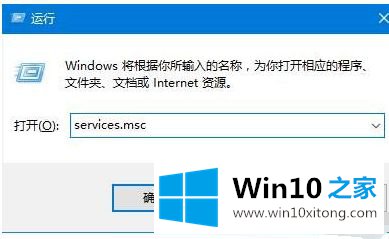
2、在服务列表双击打开“windows installer”服务,确保该服务已启动,如果未启动,我们先将其“启动”。
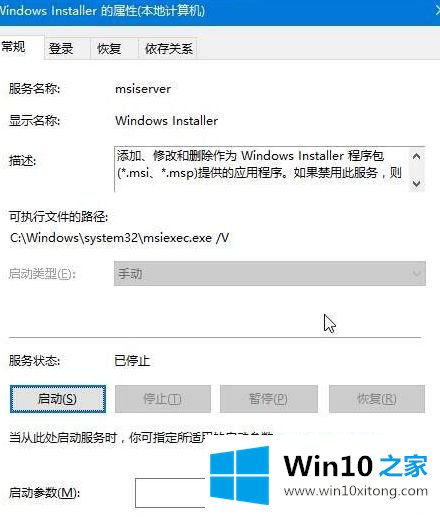
3、按下“Win+X”组合键打开系统快捷菜单,点击“命令提示符(管理员)”。
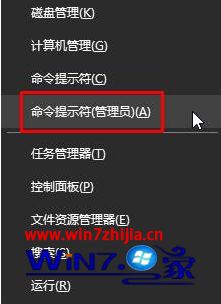
4、在命令提示符框中输入:sfc /scannow 按下回车键。

5、等待自动扫描并修复系统文件,完成后重启win10系统,即可安装“telnet”。

以上就是关于win10 window无法完成请求的更改怎么解决的所有内容了,希望能够帮助到大家。
以上的内容就是描述的win10 window无法完成请求的详细解决手段,很希望能够通过上面的内容对大家有所帮助,祝大家万事如意。